Terminālis ir viens no visjaudīgākajiem rīkiem jebkurā izstrādātāju ekosistēmā. Neatkarīgi no tā, vai veidojat lietotnes JavaScript, .NET, Rust u.c., jūs mijiedarbojaties ar savu sistēmu, izmantojot termināli vienā vai otrā veidā.
Lai gan ir plašs sistēmas čaulu klāsts, daži no tiem ir noklusējuma čaulas, piemēram, Bash, Zsh ir izcēlies kā viens no jaudīgākajiem, viegli lietojamajiem un funkcijām bagātākajiem mūsdienu izstrādātāju apvalkiem.
Tā ir uzlabota čaulas utilīta, kas nodrošina zema un augsta līmeņa sistēmas rīku abstrakciju, kad vien tie ir nepieciešami. Tas ir arī aprīkots ar plašu skriptu valodu, kas ļauj automatizēt no vienkāršiem līdz ļoti sarežģītiem uzdevumiem, izmantojot vienkāršu sintaksi.
Šajā apmācībā mēs uzzināsim, kā mēs varam pielāgot savas Zsh čaulas sesijas, izmantojot Oh My Zsh. Tas ietver plašu motīvu pielāgošanu, spraudņus, komandu pabeigšanu, pareizrakstības labošanu, programmējamu komandu aizturēšanas pabeigšanu, ekstrēmas globēšanas un meklēšanas funkcijas un daudz ko citu.
Kas ir Oh My Zsh?
Sāksim ar pamatiem un apspriedīsim, kas ir Oh My Zsh. Vienkārši izsakoties, Oh My Zsh ir bezmaksas atvērtā pirmkoda kopienas ietvars Zsh konfigurācijas iespēju pārvaldībai un paplašināšanai.
Tas ir aprīkots ar ļoti jaudīgām funkcijām, piemēram, vienkāršu Zsh konfigurāciju, kuru ir vieglāk lasīt un uzturēt, nodrošinot pielāgotu motīvu atbalstu un plašu spraudņu klāstu, kas piemērojams konkrētiem uzdevumiem.
Kas ir Powerlevel10k?
Powerlevel10k ir ļoti pielāgojama Zsh čaulas tēma, kas paredzēta darbam ar Oh My Zsh ietvaru. Tas ir pazīstams ar izcilu veiktspēju, spēcīgu paplašināmību un vizuālo pievilcību.
Citas ievērojamas Powerlevel10k funkcijas ir šādas:
- Ātrums — Powerlevel10k ir neticams ātrums, un tāpēc tas nepalēninās jūsu apvalku palaišanas laikā. Tas ir tāpēc, ka uzvedne vispirms tiek renderēta, pēc tam citi elementi tiek parādīti vēlāk. Tas nozīmē, ka pat sarežģītos spraudņos jums nebūs nekādu problēmu, gaidot uzvednes parādīšanos.
- Lazy Loading — Powerlevel10k motīvs arī īsteno dažu funkciju slinko ielādi. Tas nozīmē, ka tas ielādē tikai nepieciešamās funkcijas, kas palielina veiktspēju un palaišanas laiku.
- Dažas funkcijas tiek ielādētas slinki, kas nozīmē, ka tās tiek ielādētas tikai nepieciešamības gadījumā, samazinot čaulas palaišanas laiku.
- Konfigurācijas vednis Powerlevel10k ir aprīkots ar konfigurācijas vedni, kas palīdz mums iestatīt uzvedni, izvēloties no dažādiem stiliem un opcijām.
- Segmentu stils — vēl viena spēcīga motīva iezīme ir spēja veikt segmentēto stilu. Piemēram, varat pielāgot tādus rīkus kā uzvedne utt.
- Akumulatora statuss — ar akumulatoru darbināmām ierīcēm Powerlevel10k var parādīt akumulatora uzlādes statusu un līmeni.
- Fona darbi — tas arī norāda, vai darbojas kādi fona darbi.
- Fontu atbalsts — atbalsta dažādus fontus, tostarp Nerd Fonts, kas nodrošina papildu glifus bagātākai vizuālajai pieredzei.
- Pārejoša uzvedne – visbeidzot, vēl viena ievērojama Powerlevel10k iezīme ir pārejoša uzvedne. Šī ir jaudīga funkcija, kas ļauj uzvednei sakļaut pēc komandas izpildes. Tas palīdz ietaupīt ekrāna vietu un uzturēt tīru termināļa logu.
Instalējot Zsh
Pirms Oh My Zsh instalēšanas mums ir jānodrošina, lai mūsu sistēmā būtu instalēts Zsh apvalks. Atkarībā no jūsu mērķa sistēmas tas var būt noklusējuma apvalks.
Tomēr šajā ziņā mēs demonstrēsim instalēšanu Ubuntu 23.04. Tāpēc mums tas vispirms ir jāinstalē.
Mēs to varam izdarīt, izmantojot “apt”, kā parādīts šādās komandās:
$ sudo apt-get atjauninājumu$ sudo apt uzstādīt zsh
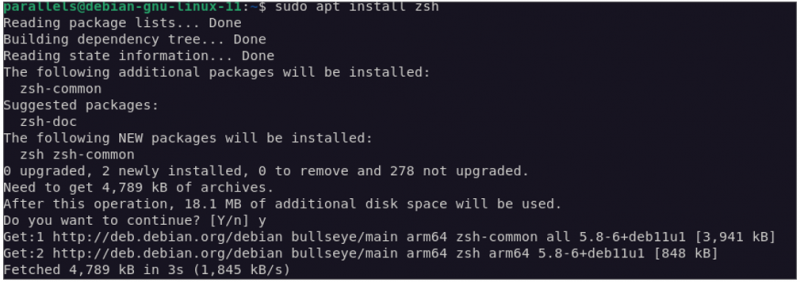
Pēc instalēšanas mēs varam turpināt un iestatīt Zsh kā jauno noklusējuma apvalku pašreizējam lietotājam, izpildot šādu komandu:
Tas liek jums izvēlēties, kuru čaulu vēlaties iestatīt kā noklusēto. Turpiniet ievadīt ceļu uz Zsh bināro failu kā vēlamo noklusējuma apvalku.
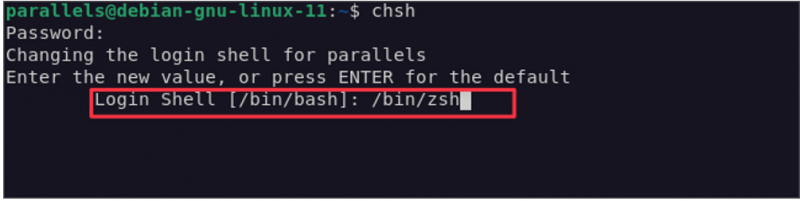
Oh My Zsh instalēšana
Kad Zsh ir instalēts un konfigurēts, mēs varam turpināt Oh My Zsh iestatīšanu. Mēs to varam izdarīt, izmantojot curl vai wget, kā parādīts šādās komandās:
sh -c ' $(curl -fsSL https://raw.githubusercontent.com/ohmyzsh/ohmyzsh/master/tools/install.sh) '
Ja vēlaties izmantot wget, palaidiet komandu šādi:
Kad palaižat kādu no iepriekšējām komandām, tai vajadzētu lejupielādēt Oh My Zsh instalētāju un konfigurēt to savā čaulā. Tas automātiski tiek piegādāts kopā ar noklusējuma spraudņiem, funkcijām un noklusējuma motīvu.
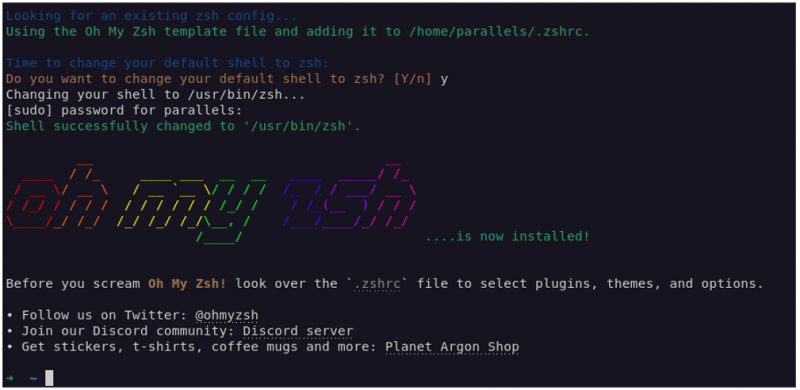
Powerlevel10k instalēšana
Nākamais solis ir instalēt Powerlevel10k motīvu. Pirms to darīt, mums ir jāinstalē pielāgots fonts, kas atbalsta visas motīva piedāvātās funkcijas. Tas ietver glifus, pielāgotas ikonas un daudz ko citu.
Lai nodrošinātu maksimālu savietojamību, ieteicams instalēt kādu no pieejamajiem Nerd fontiem, jo tas ir aprīkots ar visu, kas nepieciešams darbam ar motīvu.
Pēc instalēšanas varat turpināt un klonēt motīvu repozitoriju sava Oh My Zsh motīvu mapē.
git klons -- dziļums = 1 https: // github.com / romkatv / jaudas līmenis 10k.git ${ZSH_CUSTOM:-$HOME/.oh-my-zsh/custom} / tēmas / jaudas līmenis 10k
Pēc tam rediģējiet failu “.zshrc” un iestatiet ierakstu ZSH_THEME uz Powerlevel10k.
Sākotnējā konfigurācija
Pēc instalēšanas ir jāpalaiž konfigurācijas vednis, lai palīdzētu konfigurēt motīva sākotnējo iestatījumu.
Palaidiet komandu šādi:
$ p10k konfigurācija
Tas liks jums norādīt visas funkcijas, kuras vēlaties iespējot.
Konfigurācijas vednis izveido “~/.p10k.zsh”, pamatojoties uz atlasītajām preferencēm. Papildu pielāgošanu var veikt, rediģējot failu. Failā atradīsit daudz dokumentācijas un komentāru, kas palīdzēs konfigurācijas vajadzībām.
FAQ
Tālāk ir norādīti daži noderīgi bieži uzdotie jautājumi, ar kuriem jūs varētu saskarties, instalējot un konfigurējot Powerlevel10k motīvu.
-
-
Kāpēc netiek renderētas ikonas, glifi vai spēka līniju simboli?
Ja ikonas, glifi un simboli netiek atveidoti, instalējiet ieteiktos fontus, restartējiet termināļa apvalku un atkārtoti palaidiet komandu “p10k configure”.
-
-
Kā uzvednei pievienot lietotājvārdu un/vai resursdatora nosaukumu?
Lai mainītu lietotājvārda/resursdatora nosaukuma parametrus, rediģējiet konfigurācijas failu “~/.p10k.zsh”.
Netālu no šī faila sākuma atradīsit galvenos parametrus, kas nosaka, kuri segmenti tiek parādīti uzvednē.
Secinājums
Šajā apmācībā mēs apskatījām Powerlevel10k motīva instalēšanas un konfigurēšanas pamatprincipus programmai Oh My Zsh.